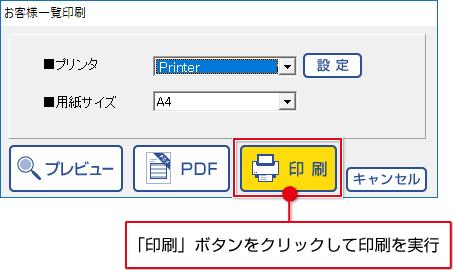帳票を印刷する
お客様一覧を印刷する
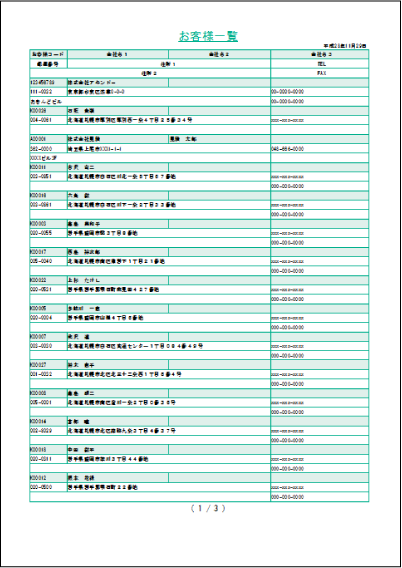
1. お客様一覧画面を表示します
「お客様情報」画面の「お客様を読込」ボタンをクリックして、「お客様一覧」画面を表示します。
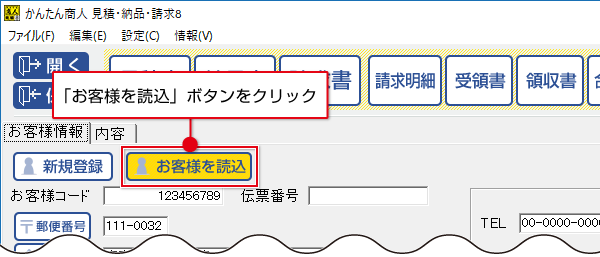

「お客様一覧」画面の「一覧印刷」ボタンをクリックします。
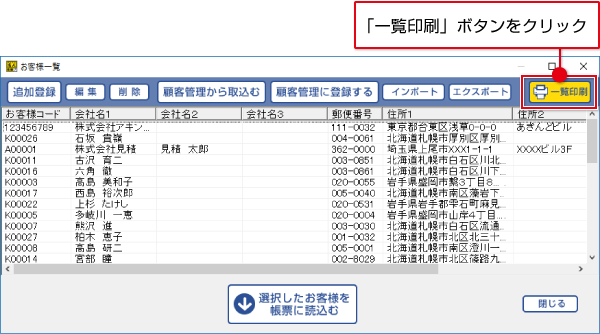
2. 印刷プレビューを確認します
プリンターの設定、用紙サイズを選択して、「プレビュー」ボタンをクリックします。
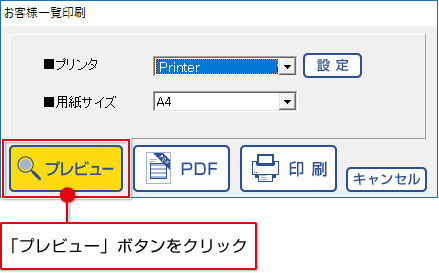

①印刷プレビューを確認します。
②印刷プレビューの確認が終わりましたら、[×]をクリックしてプレビュー画面を閉じます。
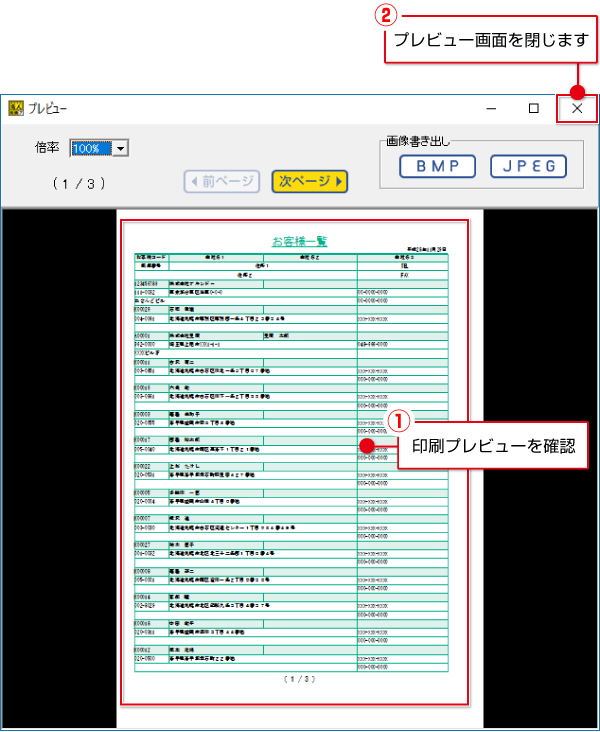
3. お客様一覧を印刷します
「印刷」ボタンをクリックしますと、印刷が始まります。